아시는 분은 알고, 모르시는 분들은 모르겠지만,
Windows 안에는 Presetation 이라는 설정이 있다.
아마도 발표 때 많이들 겪는 문제들 중에 하나인데, 노트북을 연결해 놓고,
특별한 화면 전환이나, 설정을 하지 않는 경우 자동으로 화면이 꺼지거나
화면 보호기가 떠버리는 경우가 발생한다.
물론 PowerPoint 같은 도구를 이용해 발표모드를 활용하면 자동으로
화면꺼짐, 보호기 활동을 막아주기도 하지만, 만일 PDF나 Excel, Word 같은
발표용과는 좀 거리가 먼 자료들을 띄우고 발표 혹은 내용의 공유를
하고 있다면, 설정에 따라 다르겠지만, 갑자기 화면이 꺼져
프로젝터에서 파란 화면으로 넘어가 모인 이들에게 눈뽕과 마우스를 한번
흔들어 달라는 주문을 받게 될 것이다.
그렇다고 매번 발표때 마다 화면 꺼짐이나 화면 보호기의 설정을 끄고
정리했다가, 끝나고 난 뒤 원상 복귀 시키는 것도 은근히 짜증난다.
이런 기능을 단번에 해결해준다.
단, 이 기능은 랩탑, 노트북 같은 모바일 장치에서만 지원하는 기능이다.
데스크톱 형태로 설치된 Windows에서는 이 기능이 없다.
(최초 Windows 설치를 할 때, 자동으로 구분되어 설치되기 때문에, 별도 Feature 들로
활성화 하는 방법은 필자도 모른다. Google을 통해서 더 찾아봐야 할듯.)
Windows 10 기준....
Windows 메뉴 혹은 검색창에서 "Windows 모바일 센터"를 입력하면,
다음 그림처럼 나오는데, 해당 하는 앱을 실행하면 된다.
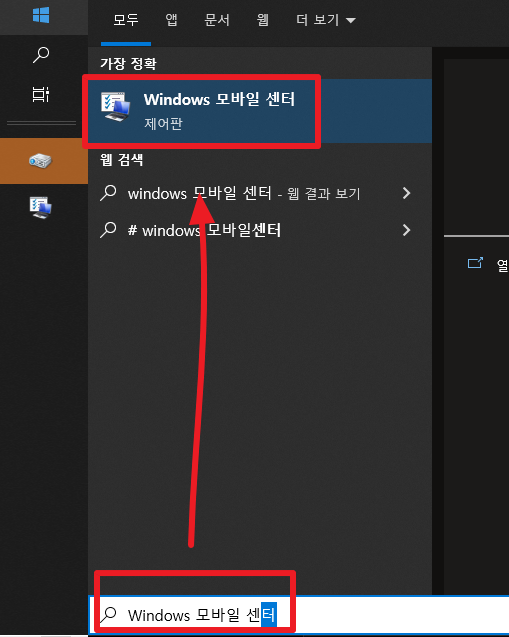
그러면 "Windows 모바일 센터" 창이 뜨는데 여기서 프리젠테이션 아이콘을 클릭하면
"프리젠테이션 설정" 창이 뜬다. 여기서 자신이 원하는 설정을 해준다.
기본적으로 화면 보호기 끄기는 반드시 체크해주도록 한다.

그 다음에는 이 기능을 활성화할 때, "Windows 모바일 센터"의 프리젠테이션 부분에서
"켜기"를 "끄기"로 보이도록 한번 클릭해주면 된다.

물론 위의 방법으로 되기는 하는데, 한방에... 간편하게 하는 방법을 찾다가보니,
명령줄 한방이면 실행하는 방법이 있었다.
Windows + R 을 누르면 직접 실행창이 뜨는데, 그 안에 다음과 같은 명령을 넣는다.
presentationsettings /start
끄고 싶다면 맨 뒤의 /start를 /stop 으로 변경해서 같은 방식으로 입력하면 된다.
